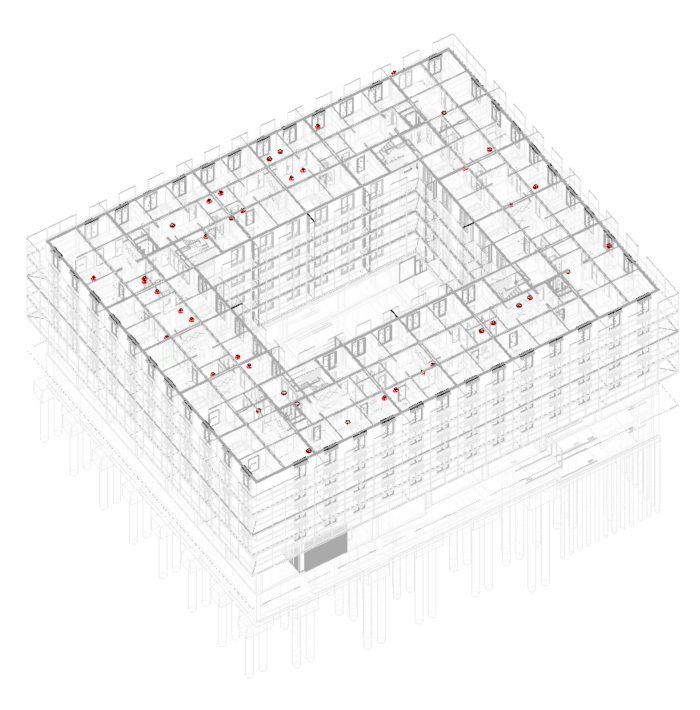Hoy os mostramos una nueva aplicación de Dynamo que nos permitirá agilizar el proceso de resolución de colisiones para el modelador. A diferencia de las anteriores entradas donde veíamos cómo realizar comprobaciones normativas (¿Por qué Dynamo? Vol. II: Comprobación Normativa) o cómo cambiar los valores de un determinado parámetro (Automatización de tareas repetitivas, ¿por qué Dynamo?) en este caso veremos cómo usar Dynamo para gestionar la resolución de las soluciones.
Antecedentes
Para poder localizar en Revit las colisiones que detectamos en Navisworks, Navisworks cuenta con la funcionalidad de Switchback. Esta nos permite visualizar los elementos involucrados en un Clash de Navisworks en Revit. Para ello necesitamos que ambos programas estén instalados y que la persona que va a solucionar dichas colisiones tenga un mínimo conocimiento del funcionamiento de Navisworks.
En el supuesto caso que no queramos que el modelador tenga conocimientos de Navisworks o que simplemente no tenga acceso a dicho documento deberemos buscar una forma de trasladar dicha información.
Informes
Existe la posibilidad de trasladar esta información a través de informes. Estos informes que se exportan desde Navisworks, pueden encontrarse en distintos formatos como puede ser html.
Puede ser un poco tedioso, o poco intuitivo, usar los informes html de Navisworks para poder gestionar y solucionar las colisiones o interferencias que aparecen en un modelo. Para ello hemos de copiar los códigos Id del informe y pegarlos en Revit, pero requiere de poca preparación de herramientas y de formación nula en Navisworks para los modeladores.
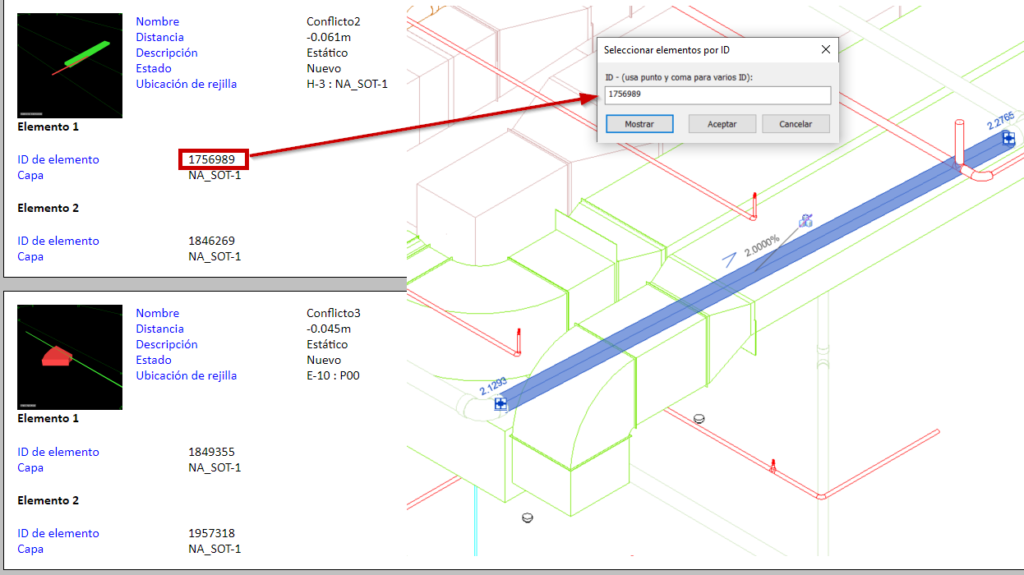
Dynamo
Mediante la rutina que hoy describimos pretendemos usar Navisworks para identificar las colisiones que aparecen en un modelo y ubicar familias en la coordenada de la interferencia exacta dentro de Revit. De esta manera podremos analizar las colisiones sin tener que acceder al informe extraído de Navisworks. Sino que lo haremos directamente desde Revit localizando las familias o “marcadores de colisión” que Dynamo ha puesto por nosotros.
Localización de la colisión
Después de que nuestros modelos sean comprobados mediante un análisis de colisiones, deberemos exportar la información relevante a otro formato que Dynamo sea capaz de abrir y trabajar. En este caso el formato será xml. Al exportar el informe del test desde Navisworks a formato xml decidiremos llevarnos la información que nos permita localizar la interferencia (las coordenadas) y toda aquella información que creamos relevante para incorporarla en los marcadores de los diferentes solapamientos. Como, por ejemplo:
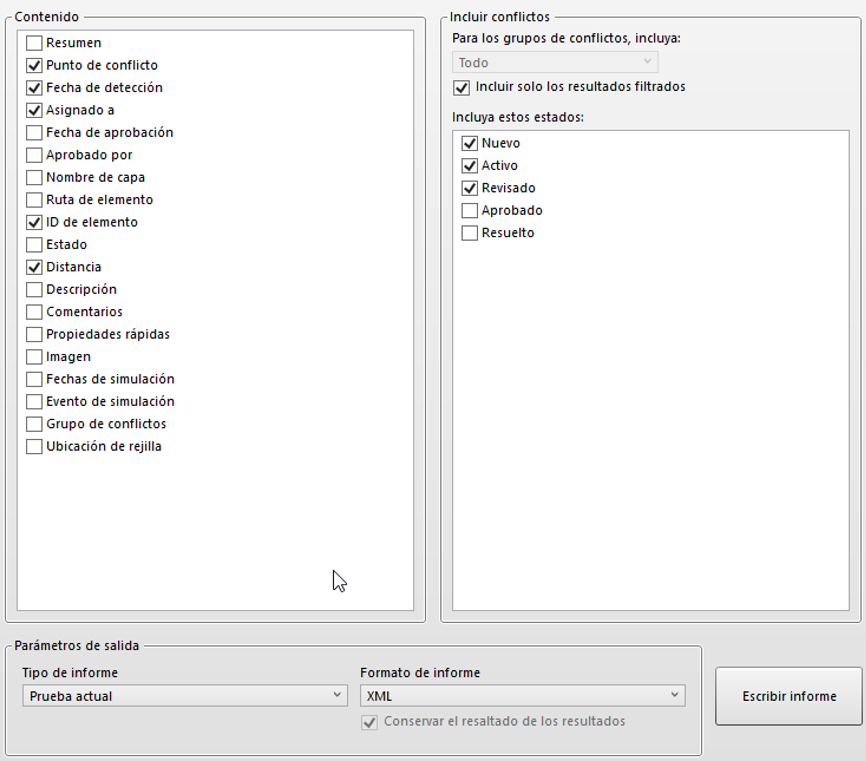
Una vez exportado el informe, el libro de Excel tendrá un aspecto parecido a este:
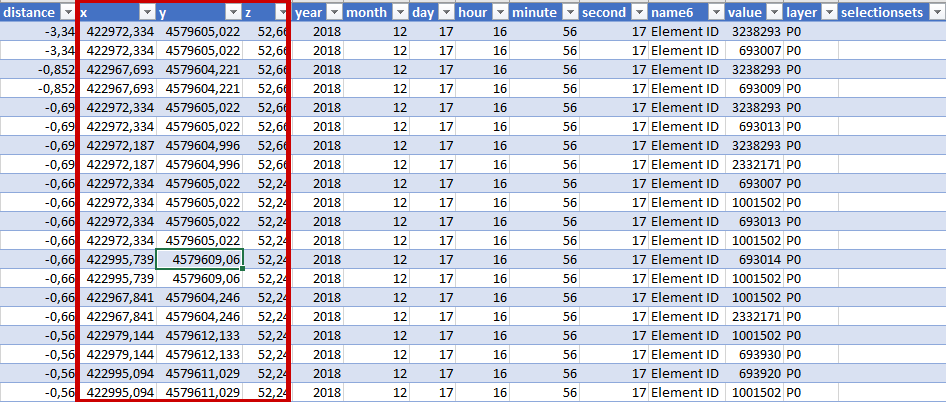
A partir de aquí y gracias a nuestro Script seremos capaces de seleccionar las coordenadas de las colisiones y utilizarlas para colocar las familias marcadoras de la colisión.
Deberemos estar muy atentos en el tipo de coordenadas con las que exportamos el NWC desde Revit. Si son internas de proyecto o si son compartidas. Ya que dependiendo de si utilizamos unas u otras posteriormente en Dynamo deberemos trasponer y rotar dichas coordenadas entre uno y otro sistema. Puede verse dicho proceso en la siguiente imagen.
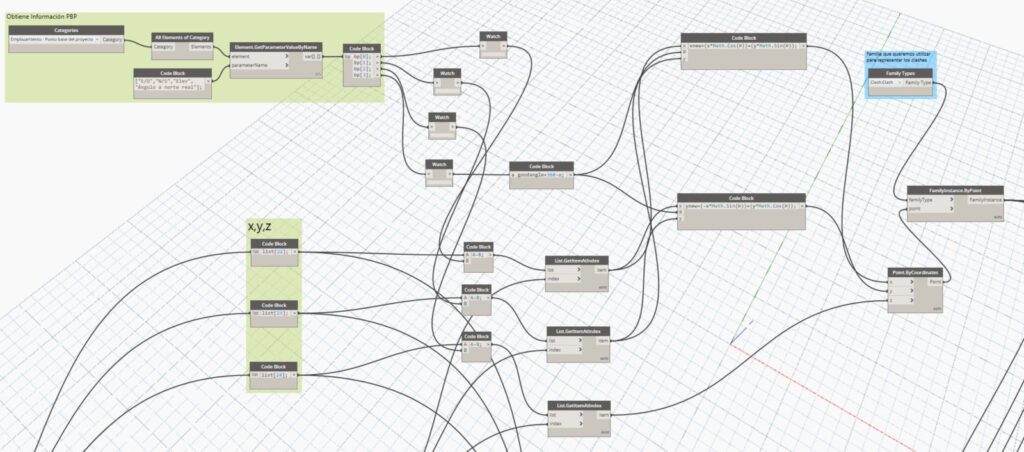
Las familias marcadoras de las colisiones son unas esferas que se colocan justo en el punto donde se encuentra una colisión.
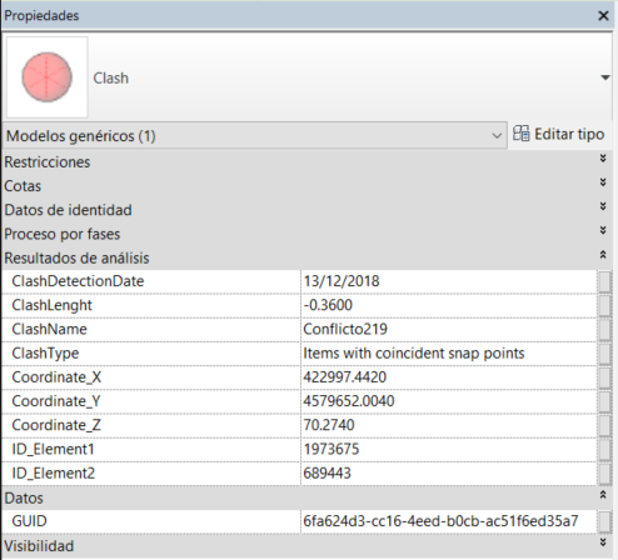
En ellas tenemos una serie de parámetros que nos permiten identificar los elementos a los que hace referencia, la profundidad de la colisión y otros parámetros como la fecha en la que se detectó.
Una vez colocadas dichas familias en el modelo, podemos organizarlas y gestionarlas, así como localizarlas gracias a tablas de planificación como la que vemos a continuación.
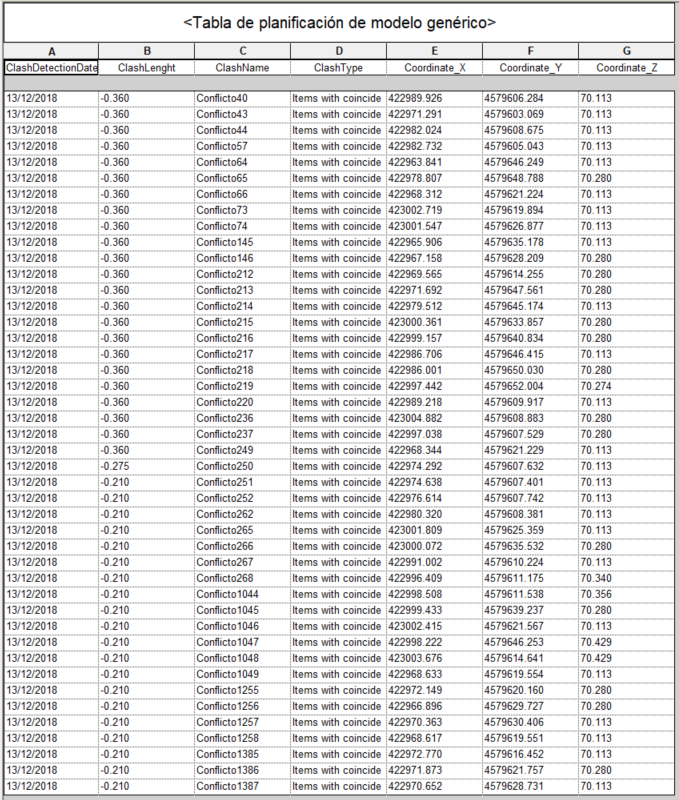
Conclusiones
En este caso gracias a Dynamo, hemos conseguido colocar familias a modo de marcadores de la posición de las colisiones en una coordenada concreta. Gracias a esto no obligamos al modelador a utilizar Navisworks para poder gestionar las colisiones encontradas, sino que es capaz de hacerlo desde el software de modelado mediante tablas de planificación.